Windows 10에서 이동식 드라이브의 사용자 지정 아이콘을 설정하는 방법
오늘은 이동식 드라이브에 대한 사용자 지정 아이콘을 설정하는 방법을 살펴보겠습니다. USB 플래시 드라이브, SD 카드 또는 외부 HDD 드라이브에 연결할 때 이러한 종류의 장치를 빠르게 구별할 수 있습니다. 컴퓨터. 메모장과 멋진 아이콘 파일만 있으면 됩니다. 여기 우리가 간다.
광고
기본적으로 모든 이동식 드라이브는 컴퓨터에 연결할 때 동일한 아이콘이 있습니다.
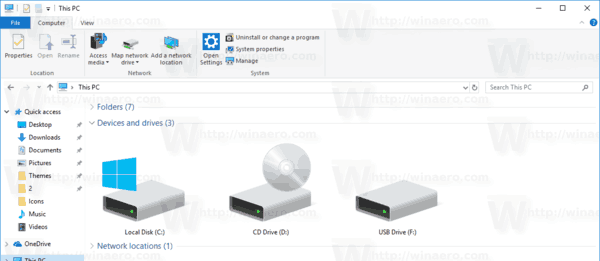
생성한 경우 Windows 10에서 부팅 가능한 USB 플래시 드라이브, 특별한 "Windows 설정" 아이콘이 있다는 것을 눈치채셨을 것입니다.

팁: Windows 10은 파일 탐색기의 탐색 창에 이동식 드라이브를 표시하지만 다음을 수행할 수 있습니다. 거기에서 그들을 제거. 이전 Windows 버전에서 구현된 대로 이 PC에만 나타납니다.
플래시 드라이브의 사용자 정의 아이콘은 autorun.inf라는 특수 파일로 설정할 수 있습니다. 처음에는 CD 드라이브에서 앱을 자동으로 시작하도록 개발되었습니다(예: CD를 광학 장치에 넣으면 Microsoft Office 설치 프로그램이 자동으로 운전하다. Windows 9x에서 처음 구현된 아주 오래된 기능입니다. 그러나 자동 실행 기능 자체는 보다 안전한 자동 실행으로 대체되었습니다. Autorun.inf의 아이콘 변경 기능은 그대로 유지되었습니다. 프롬프트 없이 실행 파일을 직접 실행할 수 있는 AutoRun의 기능과 함께 다양한 맬웨어 및 바이러스에 의해 자주 사용되었기 때문에 덜 유명합니다. 그러나 자동 실행이 비활성화되면 이제 안전한 기능이 되었으며 이 PC에서 드라이브 모양을 사용자 지정하는 데만 사용할 수 있습니다.
autorun.inf 파일의 또 다른 기능은 드라이브에 대한 사용자 정의 레이블을 설정하는 기능입니다. 다음은 아이콘을 변경하거나 레이블을 설정하는 방법입니다.
먼저 외부 저장소에 사용할 멋진 ICO 파일을 가져옵니다.
Windows 10에서 이동식 드라이브에 대한 사용자 지정 아이콘을 설정하려면, 다음을 수행합니다.
- 이동식 드라이브를 컴퓨터에 삽입하고 아이콘 파일을 루트에 복사합니다. NS:.
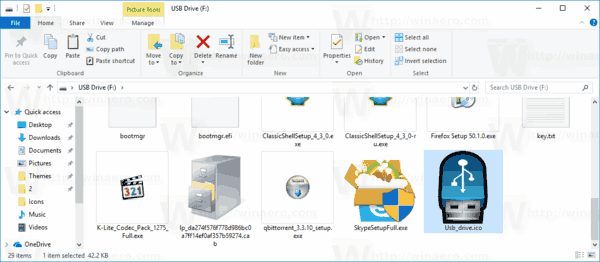
- 메모장을 실행하고 다음 텍스트를 문서에 입력하거나 복사하여 붙여넣습니다.
[자동 실행] 아이콘=아이콘 파일 이름.ico. 레이블=드라이브 레이블
아이콘 파일 이름을 실제 아이콘 이름의 경로로 대체하십시오. 드라이브 레이블 행은 선택사항이므로 생략할 수 있습니다.
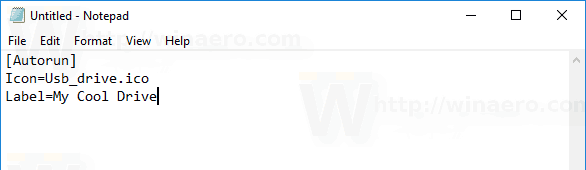
예를 들어,[자동 실행] 아이콘=usb.ico. 레이블=내 백업 드라이브
- 메모장에서 파일 메뉴 - 저장을 클릭하고 이동식 드라이브의 루트에 파일을 저장합니다. 즉, 드라이브 문자가 F: 인 경우 F:\Autorun.inf로 저장합니다. 저장 대화 상자에서 따옴표를 포함하여 파일 이름을 "autorun.inf"로 입력하여 autorun.inf.txt가 아닌 autorun.inf와 같은 올바른 파일 확장명으로 저장하도록 합니다.

당신은 끝났습니다!
이제 컴퓨터에서 드라이브를 분리했다가 다시 연결하십시오. 변경 사항이 반영됩니다. 아이콘 파일은 플래시 드라이브에 저장되기 때문에 드라이브를 연결하는 모든 Windows PC에 표시됩니다!
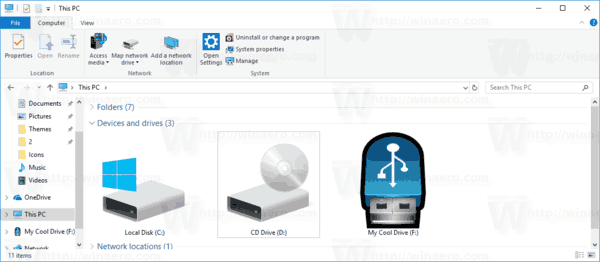
또한 아이콘 파일과 autorun.inf를 숨길 수 있습니다. 기본적으로 파일 탐색기는 숨겨진 파일과 폴더를 표시하지 않으므로 대부분의 PC에는 표시되지 않습니다. 이렇게 하면 드라이브의 중요한 파일에 집중하는 데 도움이 됩니다.
드라이브에서 추가 파일 숨기기
- 에서 이동식 드라이브를 엽니다. 파일 탐색기.
- 아이콘 파일을 마우스 오른쪽 버튼으로 클릭하고 속성 컨텍스트 메뉴에서.

- 옵션 확인 숨겨진 에서 속성 일반 탭에서 섹션을 선택하고 확인을 클릭합니다.

- 파일에 대해 동일하게 반복 autorun.inf
이에 대한 자세한 절차는 기사를 참조하십시오. Windows 10에서 파일 및 폴더를 숨기는 방법.
그게 다야
